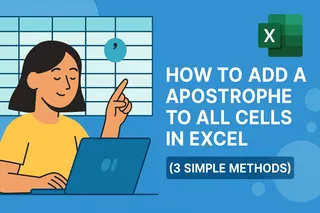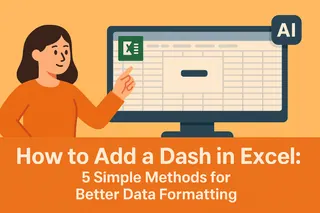是否曾感觉像是在和Excel数据玩捉迷藏?在数千行数据中滚动寻找特定信息绝非乐事。如果能直接输入关键词,让Excel自动完成繁重的查找工作该多好?
在匡优Excel,我们深知数据从业者值得拥有更高效的工具。虽然我们已构建了AI驱动平台来彻底解决这些手动操作的烦恼,但我们也理解许多团队日常仍离不开Excel。因此特此分享这些搜索栏技巧,助您提升Excel使用效率。

为何需要Excel搜索栏
试想您的电子表格如同热闹的派对现场。搜索栏就像配备了一位私人助理,能立即精准定位您要找的内容。无需再费力扫描整个"房间"(或表格)。
搜索栏能为您实现:
- 将搜索时间从数分钟缩短至数秒
- 避免人工扫描导致的错误
- 让表格更友好易用
- 轻松处理海量数据集
方法一:内置查找功能(快速解决方案)
Ctrl+F应是每位Excel用户的必备工具。虽非常驻搜索栏,但应急时非常实用。
使用方法:
- 按Ctrl+F打开查找对话框
- 输入搜索词
- 点击"查找下一个"定位匹配项
专业提示:点击"选项"可设置区分大小写或全字匹配。
"犹如在暗室使用手电筒——有用但不够完美"
方法二:筛选器变身搜索栏(可视化方案)
通过以下步骤将筛选器转为临时搜索栏:
- 选中数据区域(Ctrl+A)
- 选择数据>筛选
- 点击目标列的下拉箭头
- 选择"文本筛选">"包含"
- 输入搜索词
当需要同时查看所有匹配行而非逐个跳转时,此法尤显优势。
方法三:VBA搜索栏(自定义方案)
准备进阶?VBA可助您构建内嵌于表格的专业搜索栏。
简易VBA搜索代码:
Sub SimpleSearch()
Dim searchTerm As String
searchTerm = InputBox("请输入搜索内容")
Cells.Find(searchTerm).Activate
End Sub
实施步骤:
- 按Alt+F11打开VBA编辑器
- 插入>模块
- 粘贴代码
- 按Alt+F8运行
此代码会创建弹出式搜索框并跳转至首个匹配项。如需更高级功能,可扩展代码实现高亮所有匹配项或创建常驻搜索框。
方法四:窗体控件搜索栏(交互式方案)
想要网页式搜索体验的用户可选择:
- 启用开发工具选项卡(文件>选项>自定义功能区)
- 插入>文本框(窗体控件)
- 右键>设置控件格式>链接到单元格
- 使用公式根据链接单元格进行筛选
此法创建的文本框在输入时会自动筛选数据,设置稍复杂但效果专业。
方法五:条件格式搜索(可视化高亮)
希望搜索结果跃然眼前?
- 选择数据范围
- 开始>条件格式>新建规则
- 选择"使用公式"
- 输入
=SEARCH($B$1,A1)(假设B1为搜索词) - 设置高亮颜色
此后包含搜索词的单元格便会如圣诞树般亮起,特别适合快速视觉扫描。
匡优Excel优势:超越基础搜索
虽然这些Excel方法有效,但均需手动设置维护。匡优Excel通过AI重新定义了数据搜索:
- 支持自然语言搜索(如"显示第三季度超5万美元的销售额")
- 跨数据源即时呈现结果
- 输入时智能提示
- 无需公式或VBA
我们的用户平均每周在数据搜索等任务上节省8+小时。既然能拥有AI数据助手,何必自建搜索栏?
搜索方案选择指南
| 方案 | 难度 | 适用场景 |
|---|---|---|
| Ctrl+F | 初级 | 临时快速搜索 |
| 筛选器 | 初级 | 列精准搜索 |
| VBA | 中级 | 自定义常驻搜索栏 |
| 窗体控件 | 中级 | 精致交互搜索 |
| 条件格式 | 初级 | 可视化高亮 |
| 匡优Excel | 全层级 | AI智能搜索 |
偶尔使用可选内置方案,但若频繁进行数据搜索,是时候升级工具了。匡优Excel将搜索从负担转化为超能力,让您专注于数据洞察而非数据追踪。
准备告别手动搜索?免费试用匡优Excel,体验符合思维习惯的AI驱动数据分析。